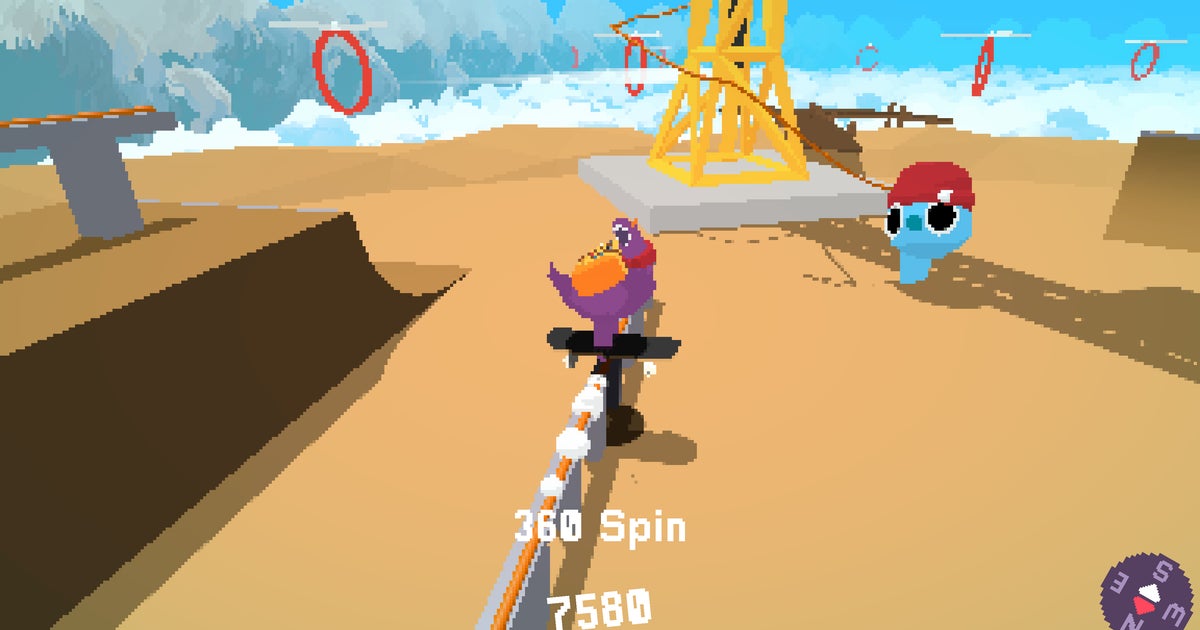アーマード・コア 6: ルビコンの戦火フロムソフトウェアのゲームであるという特徴を持って明日発売されます。そうではありませんウルトラワイドと 120fps のサポートが標準で組み込まれているため、PC 技術の基本が多数欠けています。私が調べたところによると、それは次のような場合にもよく適合します。スチームデッキ: パフォーマンスの問題はほとんどなく、コントロールは快適に変換され、コンピュータ上のスペースをあまり占有しません。microSDカード。たとえそれが野蛮で短いものであることを好むとしても、ルビコンの火には手持ちでの生活が適しています。
恒例の Steam デッキ設定ガイドはさらに下にありますが、アーマード コア VI は他の 8 月リリース者よりもスムーズに実行するのが飛躍的に簡単ですのでご安心ください。バルダーズゲート 3。 4 つのグラフィック プリセットのうち、実行可能なフレームレートを生成できないのは Maximum だけであり、Windows ゲームを SteamOS 上で実行するように騙すことに伴う不安定性の匂いは微塵も感じませんでした。
Valve は Steam デッキでアーマード コア VI にすでに「プレイアブル」ステータスを割り当てていますが、UI テキストが小さいため、完全な検証済み認定には至っていないようです。当然のことながら、正しく読むには目を凝らさなければならないメニューもいくつかありますが、意味を理解するために Deck の拡大鏡ツールを呼び出す必要もありませんでした。ゲーム内の HUD も同様で、同様に低身長のテキストと数字が使用されますが、1280x800 の画面では深刻な問題は発生しません。
アーマード コア VI はこの解像度でネイティブに快適に動作するため、アップスケーリングは必要なく、たとえ解像度が高くても問題なく動作します。最高の Steam Deck ゲーム主張することはできません。幸いにも、60 fps というよりは 30 ~ 40 fps 程度の数値ですが、適切な設定を行えば 50 fps に達する可能性がある部分もあります。あるいは、わずかに低いフレームレートの上限を受け入れて、Steam Deck の画面リフレッシュ レートを下げて、コストを節約することもできます。バッテリー寿命時折得られる余分な滑らかさを逃すだけです。実際、これをお勧めします。デッキをデフォルトの 60Hz に設定し、明るさとスピーカーの音量を両方とも 50% に設定した場合、スライディー メカ シューターは 1 時間 42 分でバッテリーを使い切ってしまいました。これは、豊富な予算を投じた 3D ゲームから得られる最短時間ではありませんが、リフレッシュ レートを下げたり、フライト モードに移行したりするなど、いくつかのストレッチ テクニックを活用すると大きなメリットが得られます。
それ以外の場合は、アーマード・コア VI をデッキに入れたいと思っています。そのデフォルトのコントローラーマッピングは賢明であり、正しく一致するすべての画面上のプロンプトを使用しており、次のようなカスタムバージョンの助けを必要とせずに、標準のProtonで問題なく動作するようです。プロトンGE問題を解決するために。顕著な改善エルデンリング、それはかかりました特注の Proton Experimental アップグレード吃音を和らげるためだけに。
最大値は、少なくとも 30fps を実現できない唯一のプリセットかもしれませんが、最大値の個別設定を多数使用しながら、それをはるかに上回ることは可能です。このカスタム アプローチが最高であることは間違いありません。高プリセットと中プリセットはどちらも、テクスチャ品質、エフェクト品質、シェーダー品質などの設定によるパフォーマンスへの影響がごくわずかであることを考慮すると、品質を低下させながらミッションを 30 ~ 40 fps の範囲内で実行するためです。厳密には役に立ちません。 Low プリセットは通常 40 ~ 45fps で高速で動作しますが、これも必要以上に醜いです。特にアンチエイリアシングがないため、この設定は「高」のままにしておいてください。
パフォーマンスへの影響についてそれぞれを個別にテストした後、最適な Steam Decking を実現するために私が考え出した設定リストは次のとおりです。
- モーションブラー:オフ
- 影の品質:低い
- 照明品質:中くらい
- 体積フォグの品質:低い
- 反射品質:高い
- その他すべて:プリセット相当の最大値
これらの設定では通常 35 ~ 40fps の範囲になり、Armored Core VI の見た目が Low よりもはるかに整った状態を保ちながら、Medium プリセットよりわずかに速くなります。これらの選択を微調整している間、大きな爆発に伴うフレームレートの低下が見られ続けましたが、照明品質のわずかな低下により、それらに対抗するのに役立ちます。
これらの設定を使用する場合、デッキのリフレッシュ レートを下げることは価値のある最終調整であることを繰り返します。右のトラックパッドの下にある三点オーバーレイ ボタンを押して、[パフォーマンス] サブメニューを開き、[リフレッシュ レート] スライダーまで下にスクロールして、40 または 45 に設定するだけです。バッテリーの稼働時間が何時間も伸びるわけではありませんが、宮崎英高氏は次のように述べています。もし彼がスーパーマーケットの広告をやっていたら、どんな些細な事でも役に立つと言うだろう。